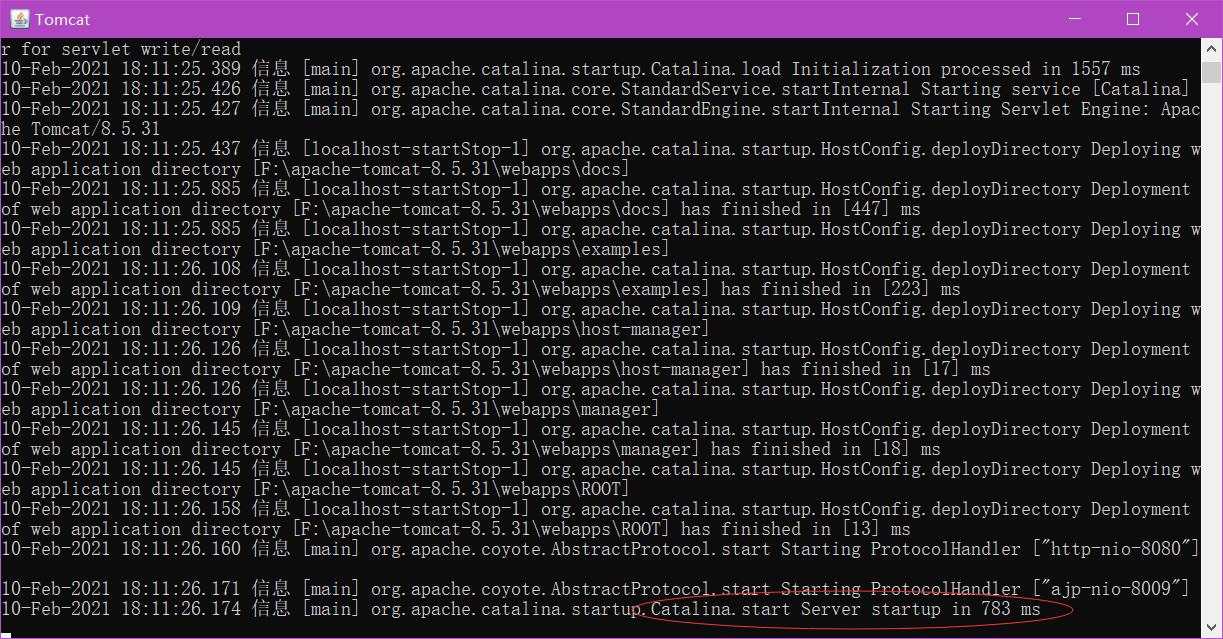- Tomcat学习笔记01【Web相关概念、Tomcat基本操作】【day01】
- Tomcat学习笔记02【Tomcat部署项目】【day01】
目录
01 Web相关概念
今日内容
- web相关概念回顾
- web服务器软件:Tomcat
- Servlet入门学习
web相关概念回顾
1. 软件架构
1. C/S:客户端/服务器端
2. B/S:浏览器/服务器端2. 资源分类
1. 静态资源:所有用户访问后,得到的结果都是一样的,称为静态资源。静态资源可以直接被浏览器解析。
* 如: Html、Css、JavaScript
2. 动态资源:每个用户访问相同资源后,得到的结果可能不一样,称为动态资源。动态资源被访问后,需要先转换为静态资源,再返回给浏览器。
* 如:servlet/jsp、php、asp ...3. 网络通信三要素
1. IP:电子设备(计算机)在网络中的唯一标识。
2. 端口:应用程序在计算机中的唯一标识,端口号取值范围:0~65536。
3. 传输协议:规定了数据传输的规则。
1. 基础协议:
1. tcp:安全协议,三次握手,速度稍慢。
2. udp:不安全协议,速度快。
web服务器软件_概述
* 服务器:安装了服务器软件的计算机
* 服务器软件:接收用户的请求、处理请求、做出响应。
* web服务器软件:接收用户的请求、处理请求、做出响应。
* 在web服务器软件中,可以部署web项目,让用户通过浏览器来访问这些项目。
* web容器* 常见的java相关的web服务器软件:
* webLogic:oracle公司,大型的JavaEE服务器,支持所有的JavaEE规范,收费的。
* webSphere:IBM公司,大型的JavaEE服务器,支持所有的JavaEE规范,收费的。
* JBOSS:JBOSS公司,大型的JavaEE服务器,支持所有的JavaEE规范,收费的。
* Tomcat:Apache基金组织,中小型的JavaEE服务器,仅仅支持少量的JavaEE规范servlet/jsp。开源的,免费的。* JavaEE:Java语言在企业级开发中使用的技术规范的总和,一共规定了13项大的规范。
02 Tomcat基本操作
tomcat_安装&卸载&启动
* Tomcat:web服务器软件
1. 下载:http://tomcat.apache.org/
2. 安装:解压压缩包即可。
* 注意:安装目录建议不要有中文和空格。
3. 卸载:删除目录就行了。
4. 启动:
* bin/startup.bat ,双击运行该文件即可
* 访问:浏览器输入:http://localhost:8080(访问自己)
http://别人的ip:8080(访问别人)
5. 关闭
6. 配置
Tomcat 安装
Tomcat 目录结构
Tomcat 启动

本机:tomcat默认端口号 —— http://127.0.0.1:8080/ http://localhost:8080/
使用电脑ip地址,访问tomcat。

tomcat_启动问题分析
* Tomcat:web服务器软件
1. 下载:http://tomcat.apache.org/
2. 安装:解压压缩包即可。
* 注意:安装目录建议不要有中文和空格。
3. 卸载:删除目录就行了。
4. 启动:
* bin/startup.bat ,双击运行该文件即可
* 访问:浏览器输入:http://localhost:8080(访问自己)
http://别人的ip:8080(访问别人)
* 可能遇到的问题:
1. 黑窗口一闪而过:
* 原因: 没有正确配置JAVA_HOME环境变量
* 解决方案:正确配置JAVA_HOME环境变量2. 启动报错:
1. 暴力:找到占用的端口号,并且找到对应的进程,杀死该进程。
* netstat -ano
2. 温柔:修改自身的端口号。
* conf/server.xml
* <Connector port="8888" protocol="HTTP/1.1"
connectionTimeout="20000"
redirectPort="8445" />
* 一般会将tomcat的默认端口号修改为80。80端口号是http协议的默认端口号。
* 好处:在访问时,不用输入端口号。
5. 关闭
6. 配置
JAVA_HOME 环境变量配置
JAVA_HOME:jdk中,bin的上一级目录。
startup.bat:批处理文件
startup.bat:批处理文件,内写dos命令。
找到应用的端口号
命令:netstat -ano


修改tomcat默认端口号
tomcat_关闭
* Tomcat:web服务器软件
1. 下载
2. 安装
3. 卸载
4. 启动
5. 关闭:
1. 正常关闭:
* bin/shutdown.bat
* ctrl+c
2. 强制关闭:
* 点击启动窗口的×
6. 配置: